什麼是惡意軟體 HackTool:Win32/Keygen?如何去除?

您是否掃描過您的設備並發現它感染了 HackTool:Win32/Keygen?在您使用破解或金鑰產生器啟動進階軟體後,Windows Defender 可能會自動警告您有關此惡意軟體的存在。
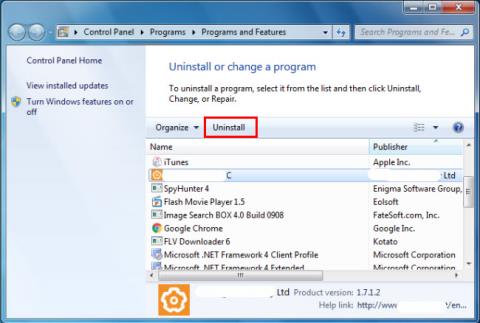
如果您需要卸載 LinkiDoo 以解決某些問題,本文將提供詳細的卸載步驟,幫助您完全刪除該軟體及其所有相關檔案。
第一個解決方案是透過控制面板中的程式和功能來卸載 LinkiDoo。
| 作業系統 | 步驟 |
|---|---|
| Windows Vista 和 Windows 7 | 按一下「開始」,在「搜尋程式和檔案」方塊中鍵入「卸載程式」並選擇結果。 |
| Windows 8、8.1 和 Windows 10 | 按Win+X,然後選擇「程式和功能」。 |
在清單中找到 LinkiDoo,單擊它,然後選擇卸載以開始卸載。
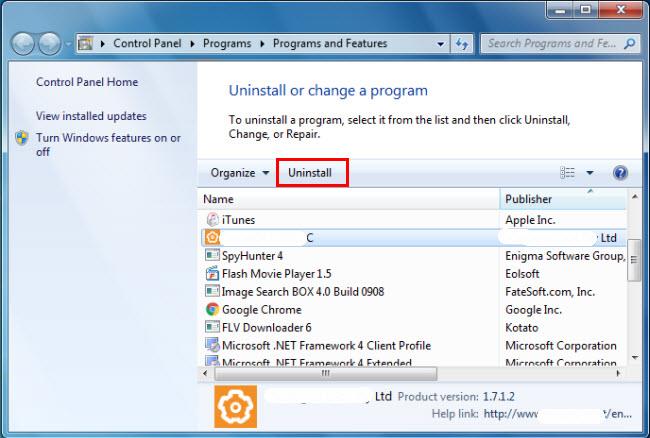
查找名為uninst000.exe或uninstall.exe的執行檔,通常位於 LinkiDoo 的安裝資料夾中。
A. 進入 LinkiDoo 的安裝目錄。
B. 尋找uninst000.exe或uninstall.exe。
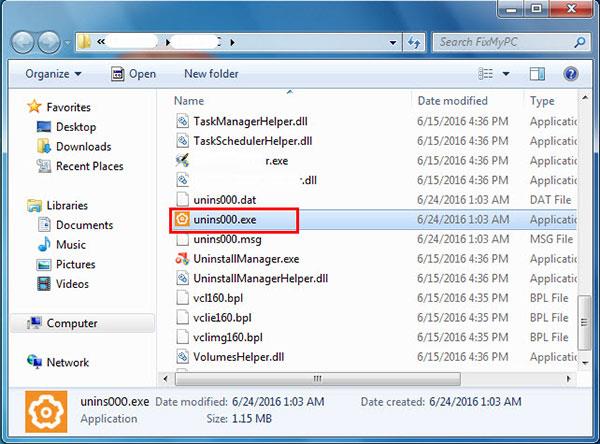
C. 雙擊其卸載程式並按照精靈卸載 LinkiDoo。
系統還原是一種可以將系統恢復到先前狀態的功能,這樣可以幫助您刪除不需要的程式,如 LinkiDoo。
A. 關閉所有開啟的文件和程式。
B. 在桌面上,右鍵單擊“計算機”並選擇“屬性”。
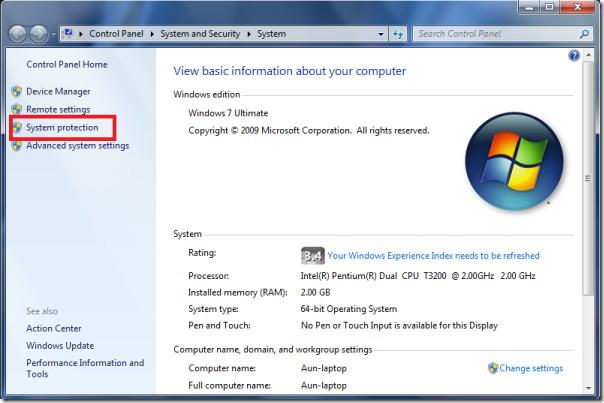
C. 在「系統」視窗的左側,按一下「系統保護」。
D. 按一下「系統還原」並選擇適當的還原點。
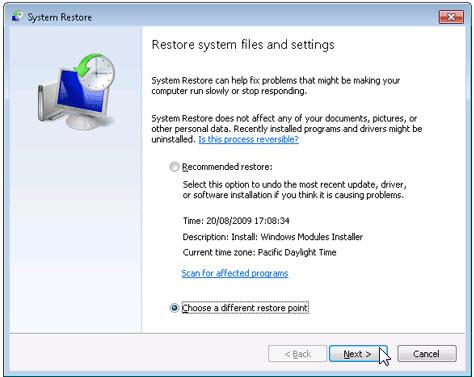
如果您無法正常卸載 LinkiDoo,請檢查它是否為惡意軟體。參考Quantrimang.com提供的可靠防毒軟體清單以進行檢查。
當卸載 LinkiDoo 所需的檔案損壞或遺失時,重新安裝該程序可能有所幫助。請運行原始安裝程式來執行重新安裝過程。
如您希望從註冊表中卸載 LinkiDoo,請小心操作以下步驟:
A. 按Win+R開啟「執行」指令,輸入regedit並按確定。
HKEY_LOCAL_MACHINE\SOFTWARE\Microsoft\Windows\CurrentVersion\Uninstall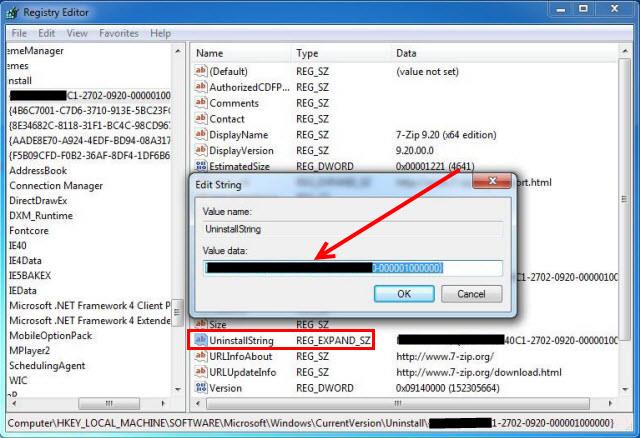
B. 找到UninstallString並複製其值,再按Win+R,將其貼上後按確定。
如果以上方法均無法徹底卸載 LinkiDoo,您可以考慮使用專業的第三方卸載程式來進行系統清理。
您是否掃描過您的設備並發現它感染了 HackTool:Win32/Keygen?在您使用破解或金鑰產生器啟動進階軟體後,Windows Defender 可能會自動警告您有關此惡意軟體的存在。
探索如何在Windows 10上建立和管理還原點,這是一項有效的系統保護功能,可以讓您快速還原系統至先前狀態。
您可以使用以下 15 種方法輕鬆在 Windows 10 中開啟<strong>裝置管理員</strong>,包括使用命令、捷徑和搜尋。
很多人不知道如何快速顯示桌面,只好將各個視窗一一最小化。這種方法對於用戶來說非常耗時且令人沮喪。因此,本文將向您介紹Windows中快速顯示桌面的十種超快速方法。
Windows Repair 是一款有效的 Windows 錯誤修復工具,幫助使用者修復與 Internet Explorer、Windows Update 和其他重要程式相關的錯誤。
您可以使用檔案總管選項來變更檔案和資料夾的工作方式並控制顯示。掌握如何在 Windows 10 中開啟資料夾選項的多種方法。
刪除不使用的使用者帳戶可以顯著釋放記憶體空間,並讓您的電腦運行得更流暢。了解如何刪除 Windows 10 使用者帳戶的最佳方法。
使用 bootsect 命令能夠輕鬆修復磁碟區引導程式碼錯誤,確保系統正常啟動,避免 hal.dll 錯誤及其他啟動問題。
存檔應用程式是一項功能,可以自動卸載您很少使用的應用程序,同時保留其關聯的檔案和設定。了解如何有效利用 Windows 11 中的存檔應用程式功能。
要啟用虛擬化,您必須先進入 BIOS 並從 BIOS 設定中啟用虛擬化,這將顯著提升在 BlueStacks 5 上的效能和遊戲體驗。








